前几天小编收到一个用户的求助信息,说自己的硬盘出现了坏道,询问小编屏蔽坏道的方法,其实屏蔽坏道的方法有很多种,今天小编就来跟你说说通过dg软件来屏蔽坏道的方法。
硬盘是我们存储数据的重要载体,如果硬盘出现坏道,硬盘的数据就有丢失可能,导致硬盘坏道出现的原因有很多,比如硬盘质量问题,读写次数过多等,下面小编就来跟大家说说硬盘坏道屏蔽的方法。
硬盘坏道屏蔽方法
1.下载并安装运行DiskGenius硬盘坏道修复工具,在软件界面上点击“硬盘,选择坏道检测与修复。
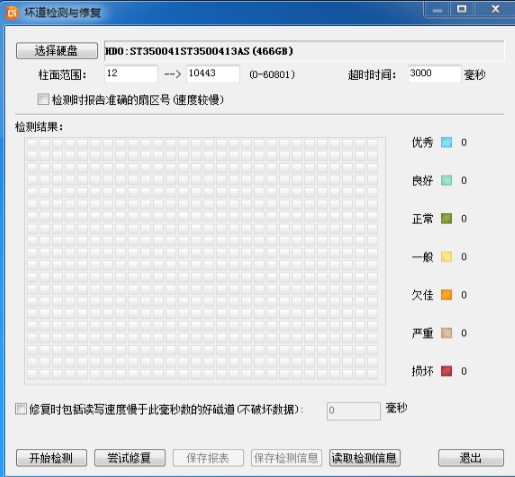
硬盘坏道屏蔽图解详情-1
2.选择要检查的硬盘,设定检测范围点击“开始检测”按钮,开始检测坏道
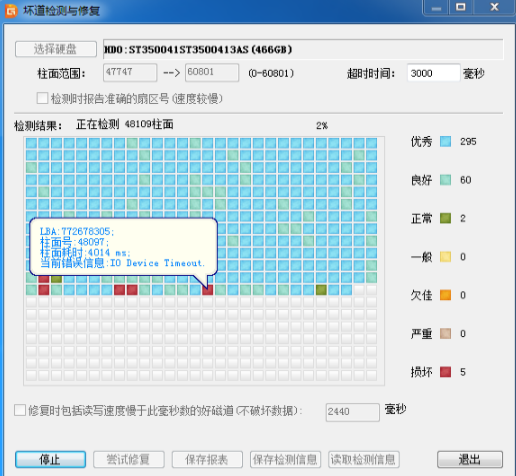
坏道屏蔽图解详情-2
3.耐心检测完毕,检测完毕后软件报告检测到的坏道数目。
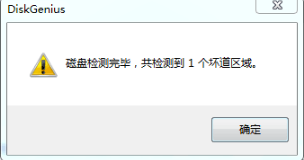
坏道屏蔽图解详情-3
4.点击“尝试修复”按钮,软件显示下面的提示,点击确定即可。

屏蔽坏道图解详情-4
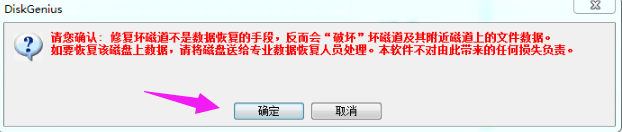
坏道屏蔽图解详情-5
5.如果修复成功,将鼠标悬停在柱面方格上空,提示显示“已修复”
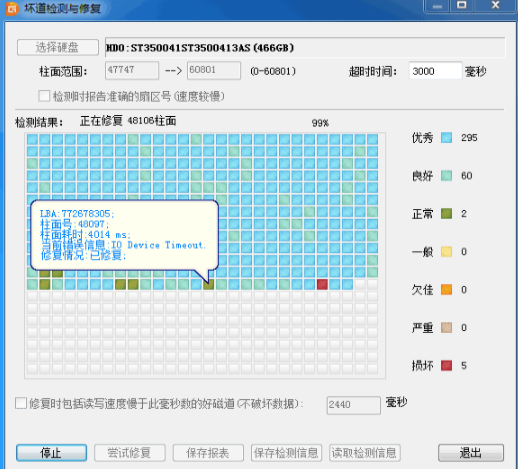
屏蔽坏道图解详情-6
6.等待修复完成,软件会报告已修复的坏道个数。
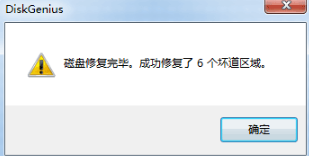
屏蔽坏道图解详情-7
以就是硬盘坏道屏蔽方法了,希望对您有帮助。

前几天小编收到一个用户的求助信息,说自己的硬盘出现了坏道,询问小编屏蔽坏道的方法,其实屏蔽坏道的方法有很多种,今天小编就来跟你说说通过dg软件来屏蔽坏道的方法。
硬盘是我们存储数据的重要载体,如果硬盘出现坏道,硬盘的数据就有丢失可能,导致硬盘坏道出现的原因有很多,比如硬盘质量问题,读写次数过多等,下面小编就来跟大家说说硬盘坏道屏蔽的方法。
硬盘坏道屏蔽方法
1.下载并安装运行DiskGenius硬盘坏道修复工具,在软件界面上点击“硬盘,选择坏道检测与修复。
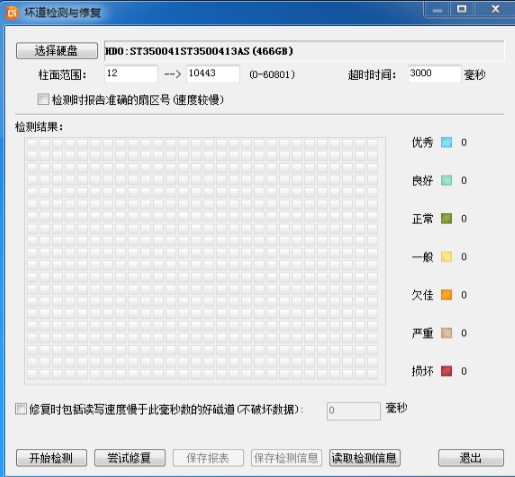
硬盘坏道屏蔽图解详情-1
2.选择要检查的硬盘,设定检测范围点击“开始检测”按钮,开始检测坏道
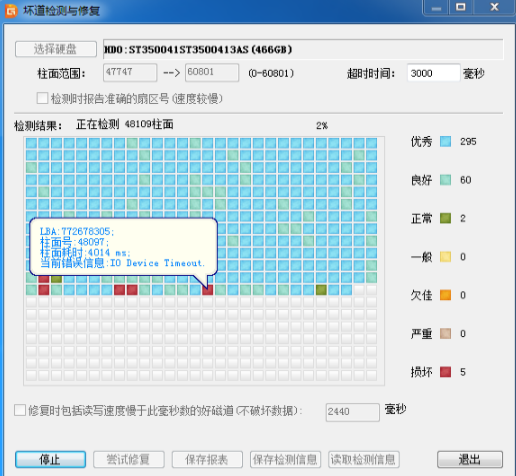
坏道屏蔽图解详情-2
3.耐心检测完毕,检测完毕后软件报告检测到的坏道数目。
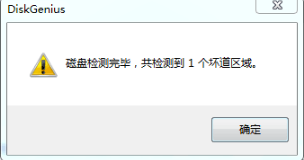
坏道屏蔽图解详情-3
4.点击“尝试修复”按钮,软件显示下面的提示,点击确定即可。

屏蔽坏道图解详情-4
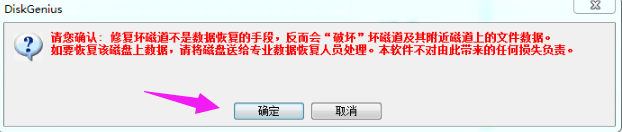
坏道屏蔽图解详情-5
5.如果修复成功,将鼠标悬停在柱面方格上空,提示显示“已修复”
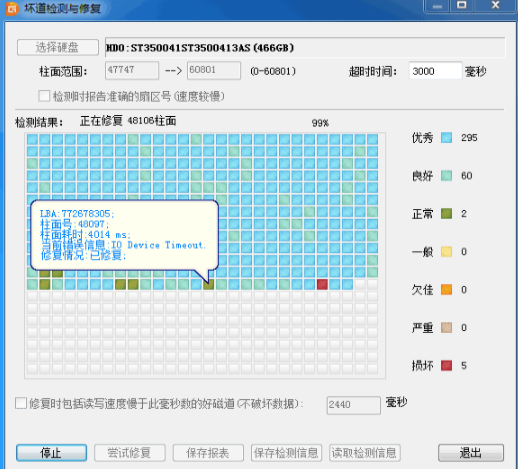
屏蔽坏道图解详情-6
6.等待修复完成,软件会报告已修复的坏道个数。
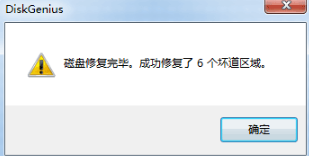
屏蔽坏道图解详情-7
以就是硬盘坏道屏蔽方法了,希望对您有帮助。
















